PowerPointフォーマットペインタでテキストをフォーマットする方法
2つまたは3つの異なるオプションを適用して、PowerPointでテキストの文字列または完全なテキストブロックを何回変更しましたか?フォントサイズを大きくしたり、色を変更したり、斜体にしたりしたかもしれません。そして今、あなたはこれらの同じ変更をさらにいくつかのテキスト文字列に適用したいと思います。 3つすべてを個別に適用するのではなく、自分で簡単に作成し、FormatPainterを使用してこれらの属性すべてを一度に別のテキスト文字列にコピーします。
この記事の説明は、PowerPoint 2019、2016、2013、2010に適用されます。およびPowerPointforMicrosoft365。
テキスト属性を1つのテキスト文字列にコピーする
-
コピーする書式を含むテキストを選択します。

-
リボンで、ホームに移動します そして、クリップボード グループで、 Format Painterを選択します 。
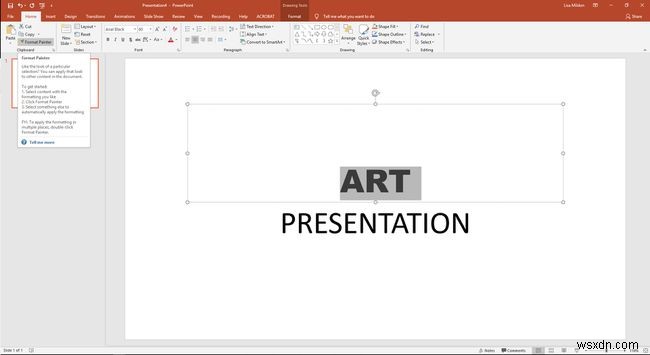
-
このフォーマットを適用するテキストを含むスライドに移動します。このテキストは、同じスライドまたは別のスライドにある可能性があります。
-
この書式を適用するテキストを選択します。カーソルがiビーム付きの絵筆に変わります。
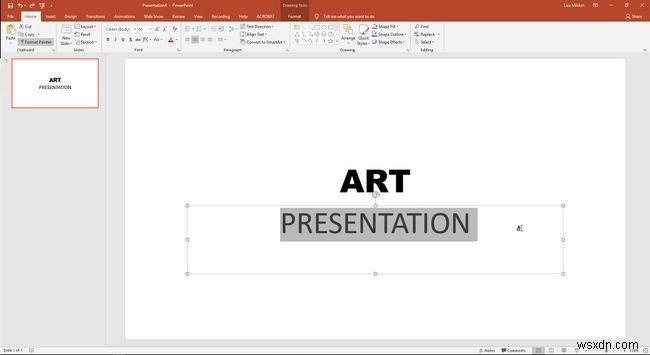
-
最初のオブジェクトのフォーマットは、この2番目のテキスト文字列に適用されます。
テキスト属性を複数のテキスト文字列にコピーする
-
コピーする書式を含むテキストを選択します。
-
ホームに移動します Format Painterをダブルクリックします 。これにより、フォーマットを複数のテキスト文字列に適用できます。
-
このフォーマットを適用するテキストを含む最初のスライドに移動します。このテキストは、同じスライドまたは別のスライドにある可能性があります。
-
この書式を適用するテキストを選択します。カーソルがiビーム付きの絵筆に変わります。

-
最初のオブジェクトのフォーマットは、この2番目のテキスト文字列に適用されます。
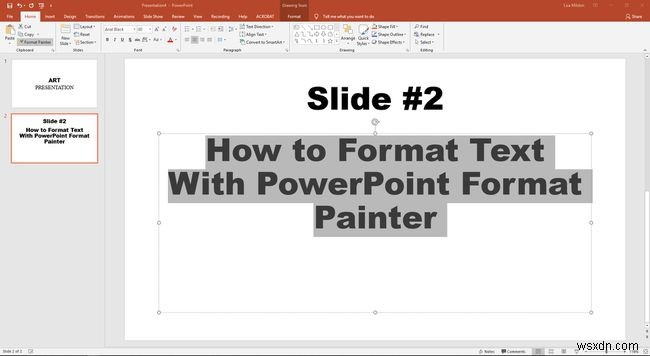
-
必要な数のテキスト文字列にフォーマットを適用し続けます。
-
すべてのテキスト文字列に書式を適用したら、書式ペインタを選択します 機能をオフにします。
-
WhatsAppチャットでテキストをフォーマットする方法
WhatsAppでメッセージを入力していて、太字のテキストを使用して自分の主張を強調したいと思ったことはありませんか?あるいは、友達へのメッセージに楽しみを加えたいだけかもしれません。アプリではわかりにくいですが、テキストをフォーマットして、WhatsAppチャットでの外観を変更することは可能です。 WhatsAppを離れずにスタイルを変更したり、ウェブサイトやサードパーティのアプリを使用してフォントやスタイルをさらに変更したりできます。 WhatsApp内のスタイルの変更 開始するには、プライベートチャットまたはグループチャットを開き、メッセージを入力します。テキストとして「おはよう」を
-
Microsoft PowerPoint でタイムラインを作成する方法
Microsoft PowerPoint が提供するさまざまな機能の 1 つは、グラフィック、グラフ、クリップ アート、およびスライドショー効果を使用して、ユーザーが情報を提示できるようにすることです。そのような機能の 1 つは、タイムライン の作成です。 .タイムラインを使用すると、プレゼンターはツールを使用して、プロジェクトの開発の進行状況を示す標準のタイムラインでプレゼンテーションを作成できます。 タイムラインを使用すると、作業中のチームが特定のプロジェクトまたはタスクを期間中にどのように進めているかを示す編集可能なスライドを表示できます。タイムライン ツールを使用することで、これらの
